4 способа заблокировать канал или видео YouTube на телевизоре и телефоне с Android
В отличие от мобильного приложения, YouTube не предоставляет встроенную функцию блокировки в своем приложении Android TV, что затрудняет избавление от ненужных видео и каналов. Но не волнуйтесь; мы поделимся эффективными обходными путями решения этой проблемы. В этой статье обсуждается несколько изящных способов заблокировать канал YouTube и видео на Android TV и телефонах. Кроме того, вы можете научиться изменять скорость воспроизведения YouTube на Android TV.
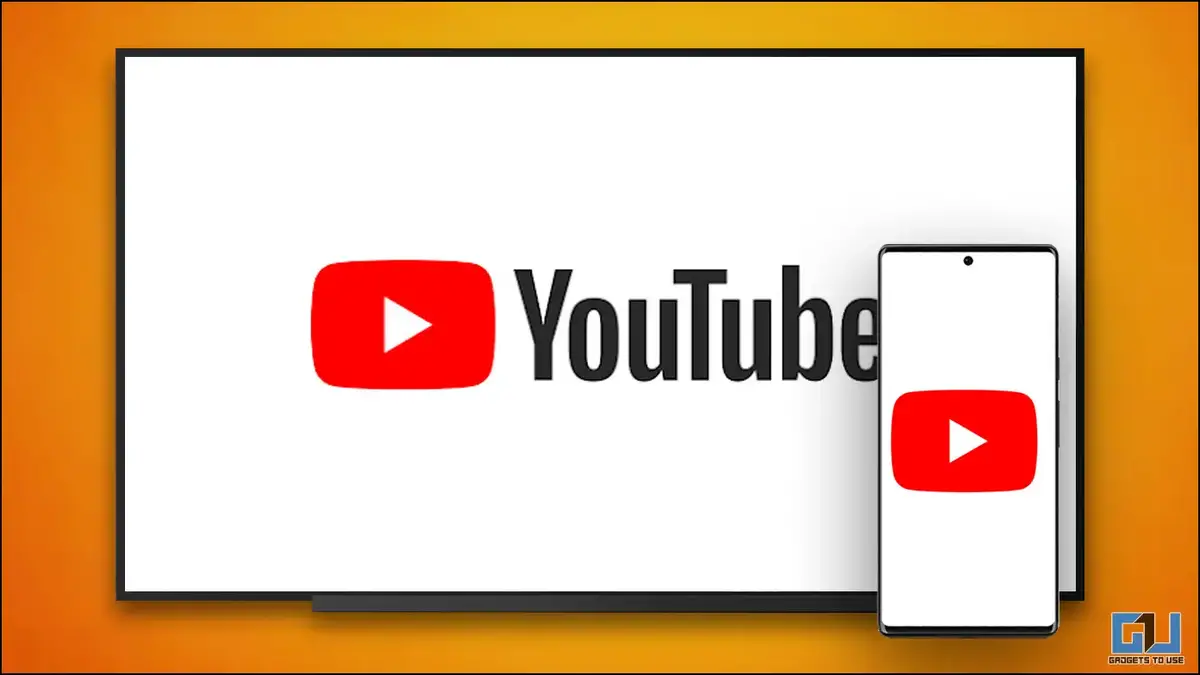
Как заблокировать YouTube канал или видео?
Хотя YouTube продолжает добавлять полезные функции для просмотра контента на смартфонах и настольных компьютерах, с приложением Android TV этого не происходит. Приложение YouTube на Android TV предлагает простой пользовательский интерфейс для просмотра видео на основе ваших рекомендаций, истории просмотра и лайков. Однако на вашей временной шкале нет специальной кнопки для блокировки ненужных видео или каналов, что затрудняет управление ненужным контентом. Тем не менее, давайте посмотрим на эффективные методы решения этой проблемы.
Способ 1 – скрыть и заблокировать канал YouTube и видео на Android TV
Несмотря на отсутствие функции блокировки в приложении YouTube для Android TV, вы можете использовать определенные функции приложения, чтобы скрыть и удалить ненужный контент из вашей ленты. Вот что вам нужно соблюдать:
Программы для Windows, мобильные приложения, игры - ВСЁ БЕСПЛАТНО, в нашем закрытом телеграмм канале - Подписывайтесь:)
1. Нажмите и удерживайте нужное видео с помощью кнопки выбора на пульте Android TV, чтобы просмотреть связанные параметры.
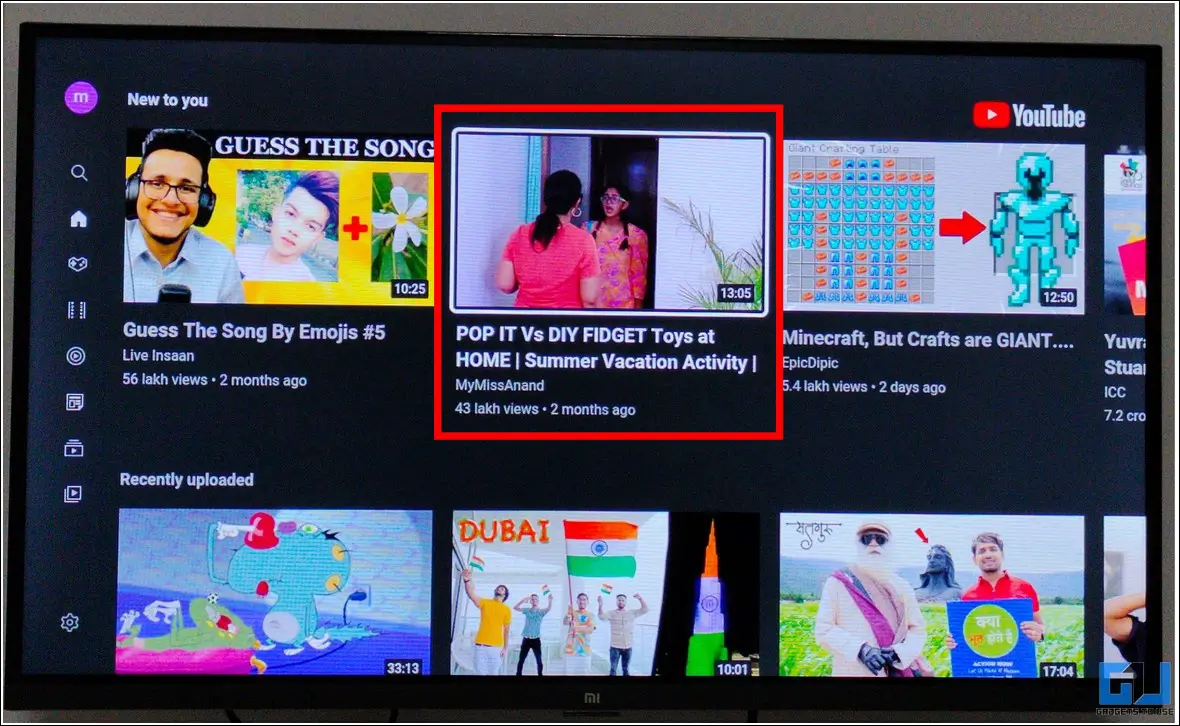
2. Затем коснитесь параметра «Не интересует», чтобы скрыть и заблокировать выбранное видео на временной шкале YouTube.
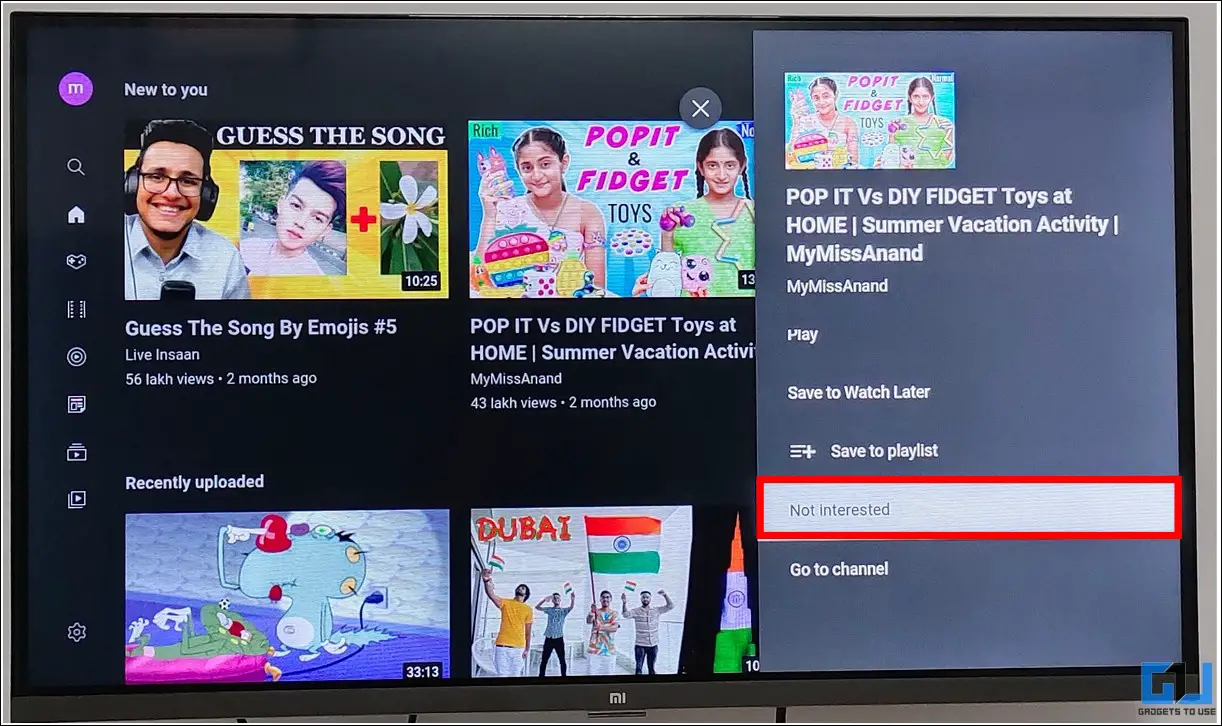
3. Наконец, нажмите «Не рекомендовать канал», чтобы удалить будущие рекомендации с выбранного канала YouTube. Вот и все! вы успешно удалили нужное видео YouTube, используя встроенные функции приложения YouTube для Android TV.
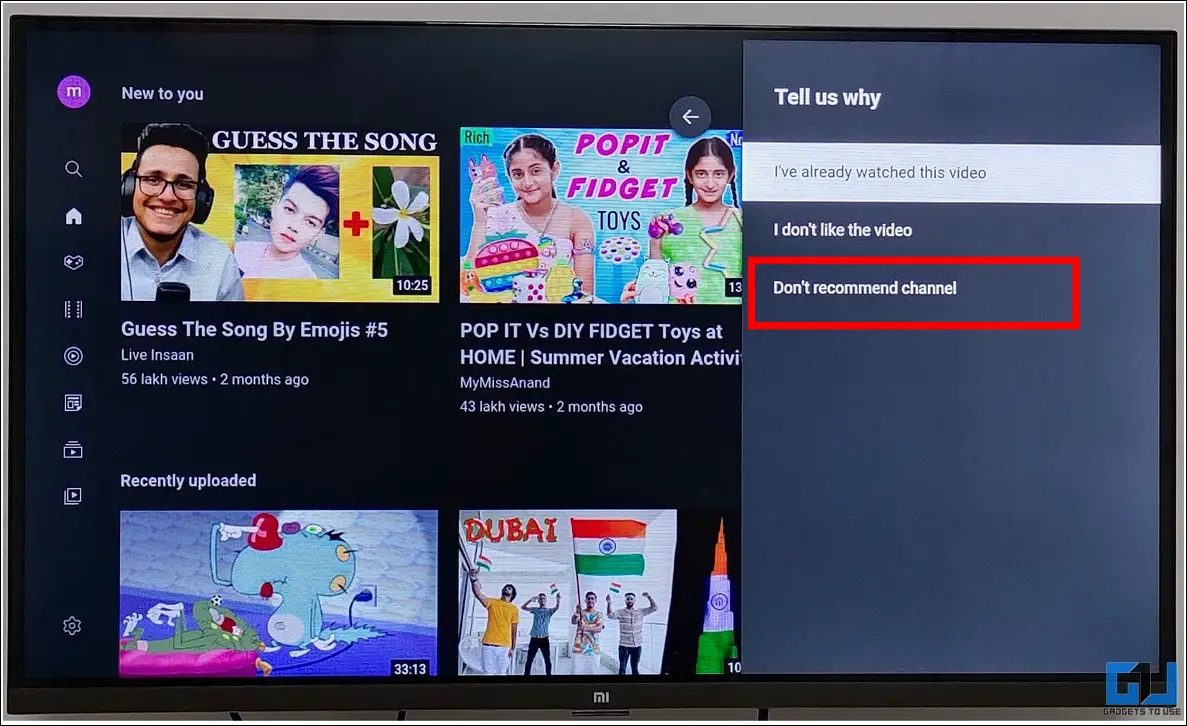
Способ 2. Включите ограниченный режим, чтобы заблокировать контент YouTube для взрослых (Android TV)
Включение ограниченного режима — еще один полезный способ заблокировать канал YouTube и видео, содержащие потенциально взрослый контент. После активации алгоритм YouTube отфильтрует и заблокирует все видео для взрослых в вашей ленте. Выполните следующие действия, чтобы легко исправить:
1. Разверните левую боковую панель приложения Android TV YouTube и нажмите «Настройки».
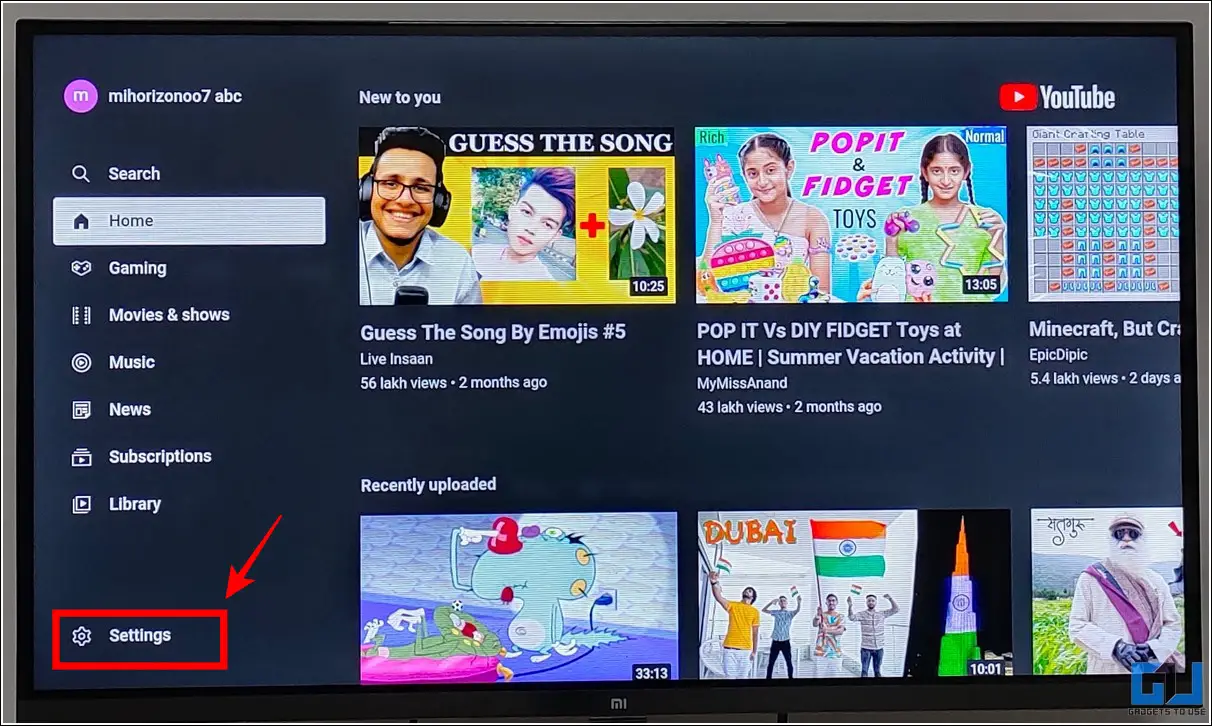
2. Затем перейдите в Ограниченный режим и включите переключатель, чтобы отфильтровать весь потенциально взрослый контент на вашей временной шкале.
Примечание. Ни один фильтр не является точным на 100 %, и на панели инструментов YouTube вы можете увидеть некоторые отклонения.

Способ 3 – заблокировать канал YouTube и видео на YouTube Kids
Чтобы защитить вашего ребенка от просмотра неприемлемых видео на YouTube Kids, вы можете получить доступ к его профилю, выполнив следующие простые действия, чтобы заблокировать такой неприемлемый контент.
1. Откройте YouTube Детям (Андроид, iOS, Андроид ТВ) и войдите в систему из профиля вашего ребенка.
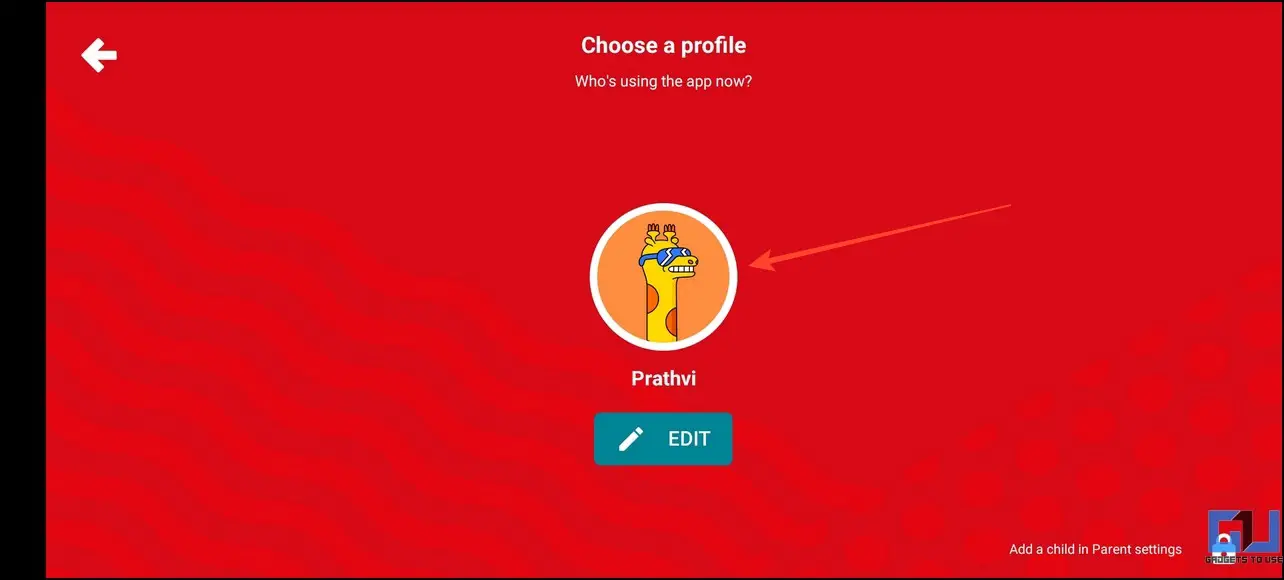
2. Коснитесь трехточечного меню рядом с названием видео.
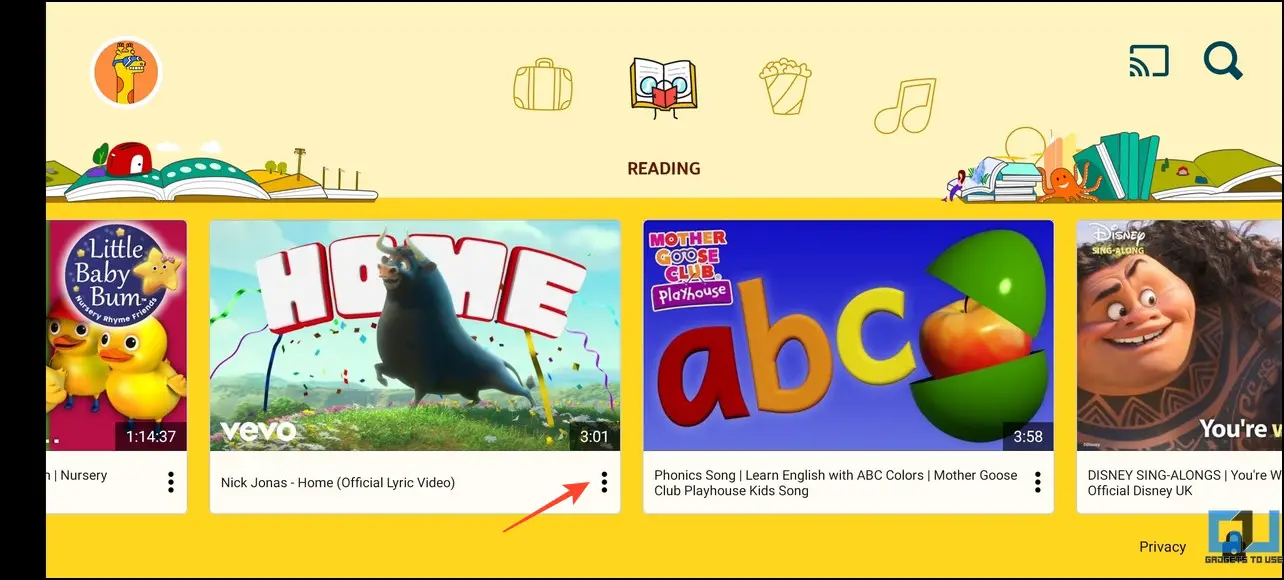
3. Нажмите «Заблокировать это видео», чтобы удалить его из ленты YouTube Kids.
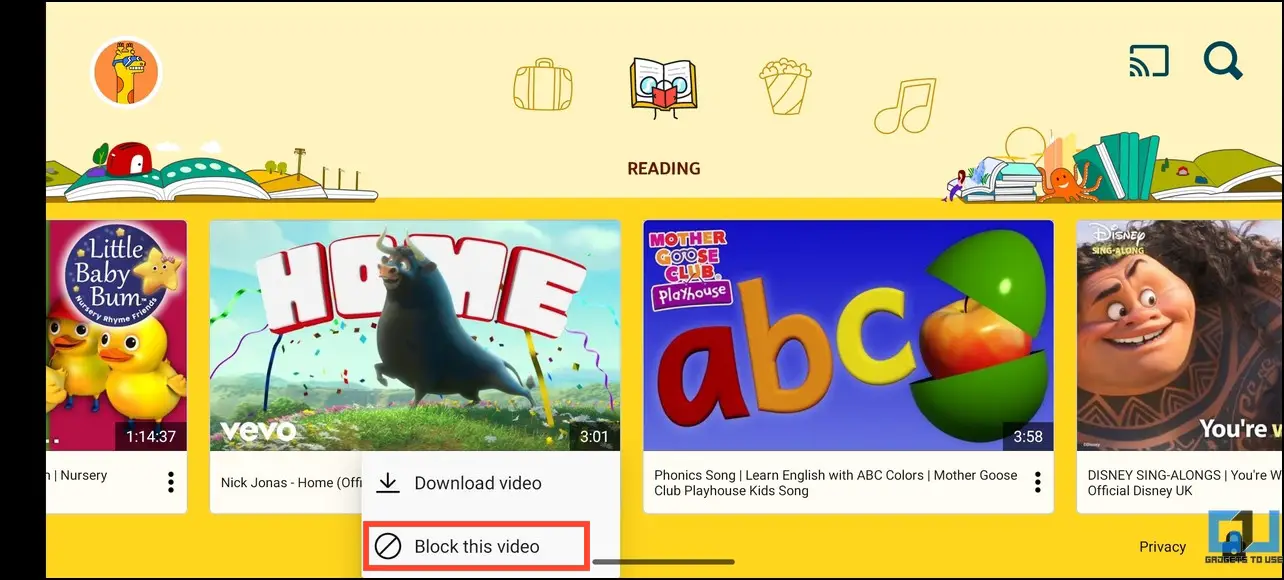
4. Решите задачу на экране и нажмите «Отправить», чтобы подтвердить свое действие.
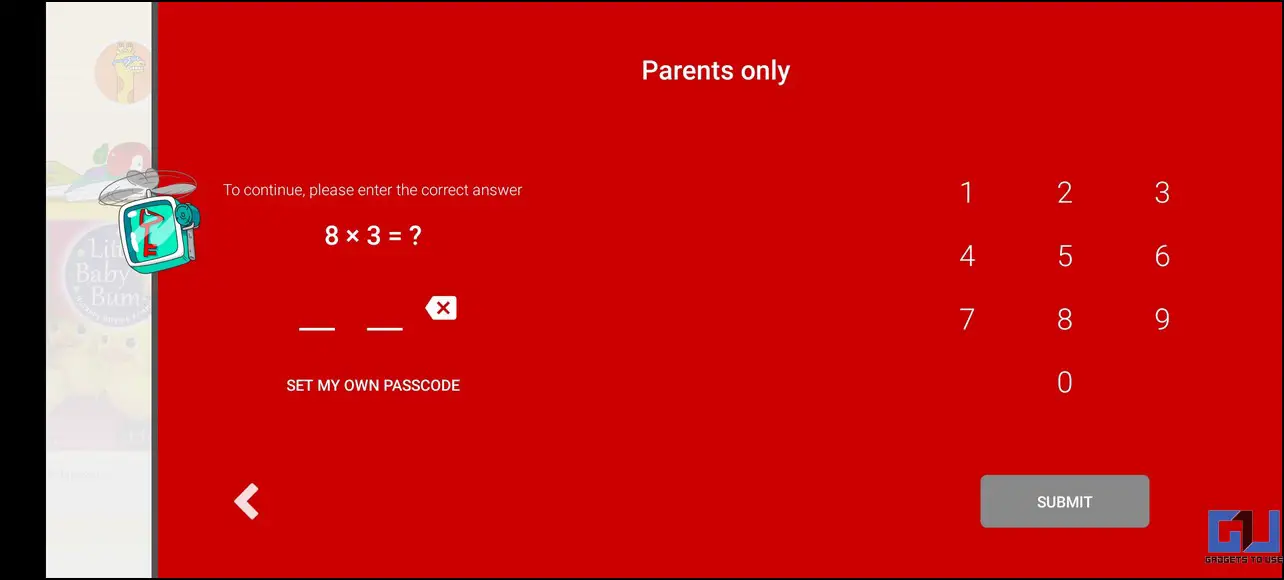
5. Либо нажмите трехточечное меню в правом верхнем углу воспроизводимого видео.
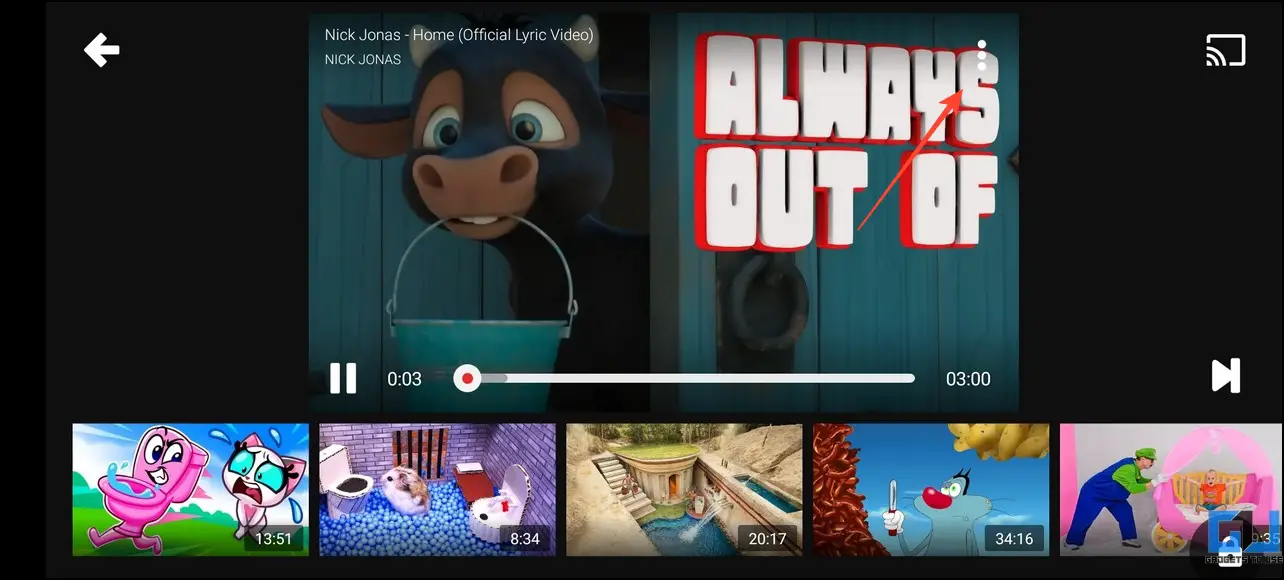
6. Нажмите «Заблокировать», чтобы удалить видео из профиля YouTube Kids.
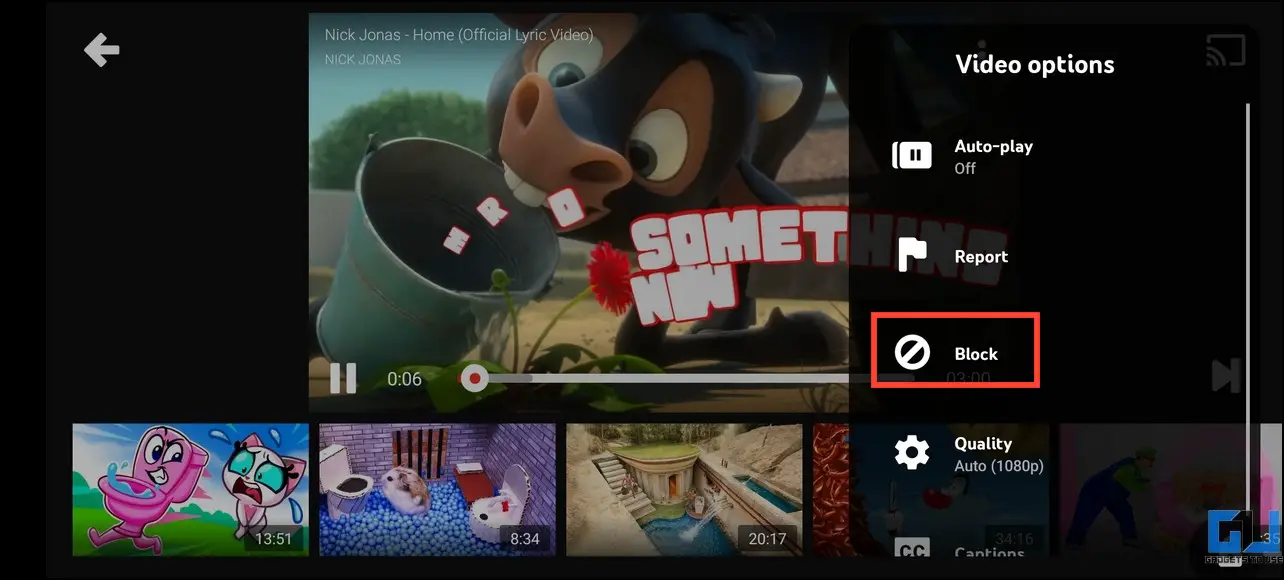
Метод 4 – заблокировать нежелательный канал YouTube или видео на мобильном устройстве
В отличие от Android TV, мобильное приложение YouTube предлагает пользователям многофункциональный и усовершенствованный интерфейс, позволяющий контролировать и блокировать ненужные видео и каналы в их учетных записях. Ознакомьтесь с нашим подробным руководством по блокировке каналов и видео YouTube вручную с помощью функций приложения на вашем смартфоне.
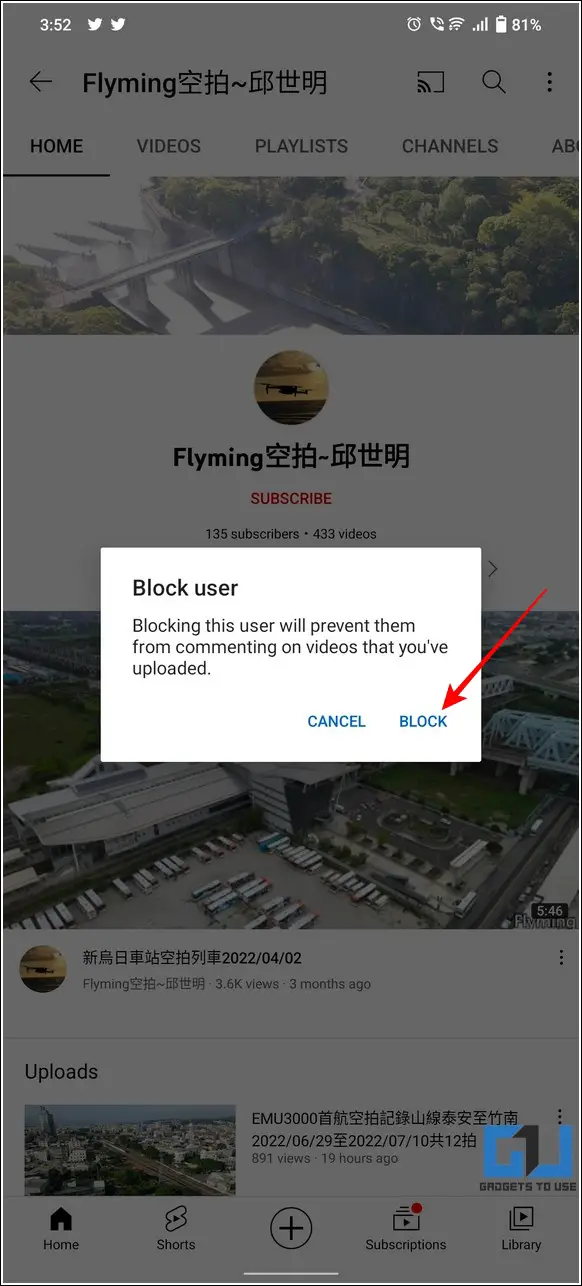
Бонус: блокируйте определенные комментарии или оскорбительные слова на YouTube.
Ответы с ненавистью и оскорбительные комментарии к загруженным вами видео становятся все более распространенным явлением на YouTube. Если вы создатель контента и хотите от него избавиться, мы разработали подробное руководство, которое поможет вам остановить и заблокировать оскорбительные комментарии и слова на YouTube.
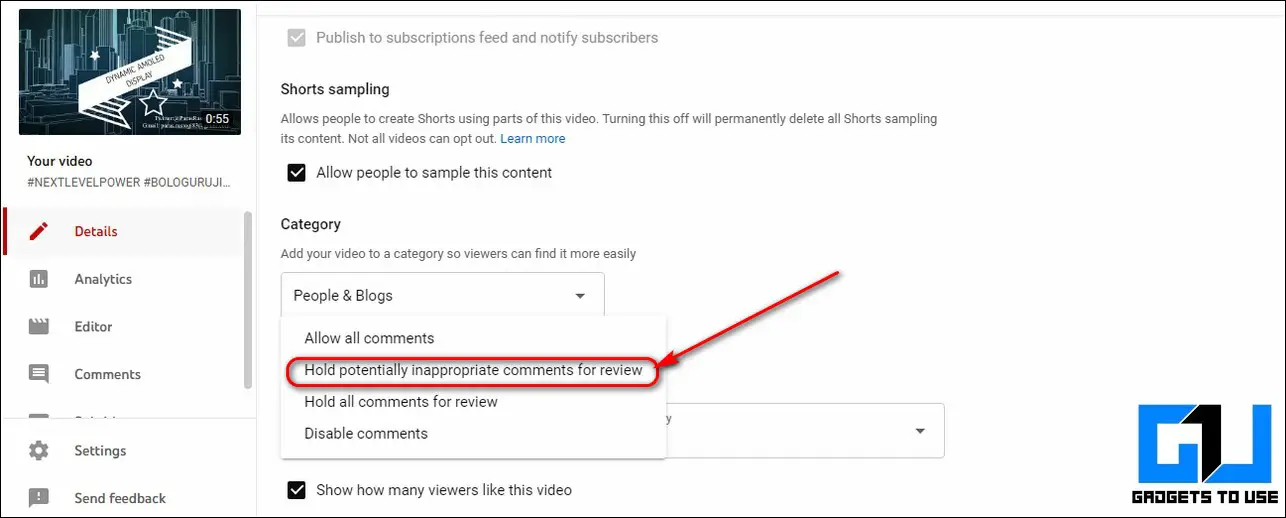
Как разблокировать канал YouTube?
Если вы передумали и решили разблокировать ранее заблокированного пользователя/канал на YouTube, YouTube Studio — ваше универсальное решение.
1. Открыть YouTube-студия и нажмите «Настройки» на левой боковой панели.
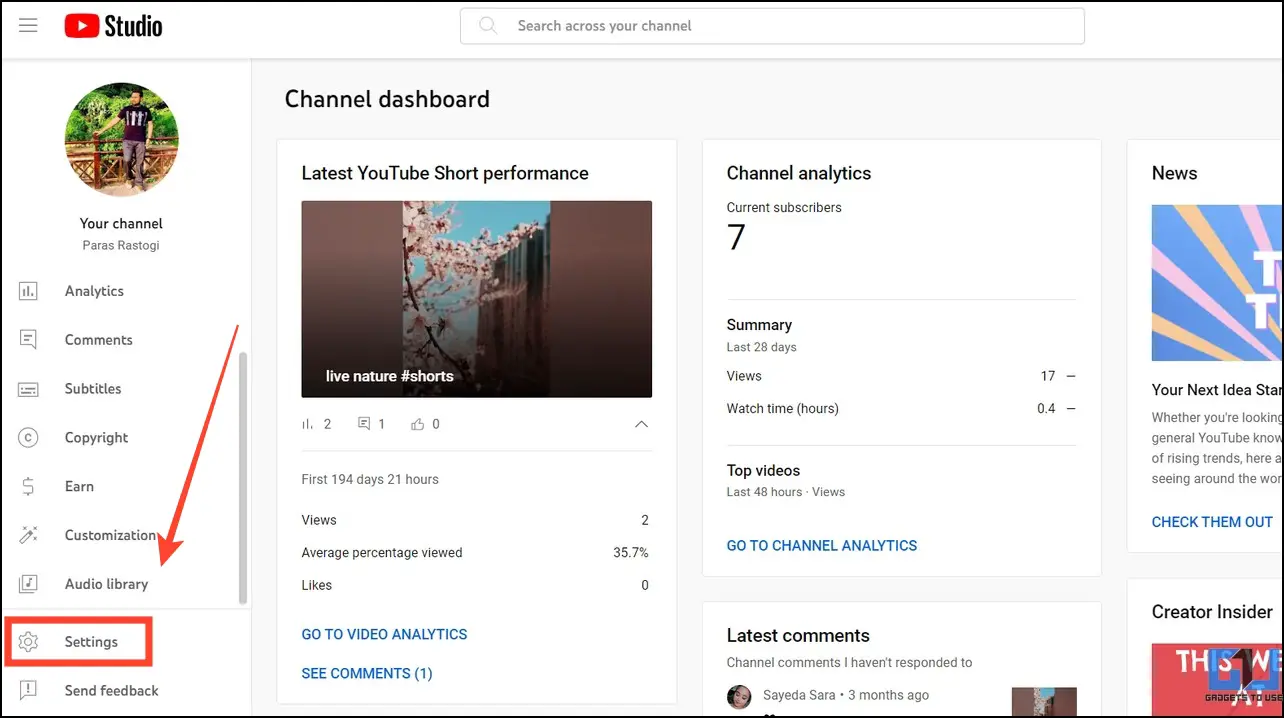
2. Перейдите на вкладку «Сообщество» и прокрутите вниз до пункта «Скрытые пользователи». Этот столбец содержит все имена пользователей, которые вы заблокировали в прошлом.
3. Чтобы разблокировать заблокированного пользователя YouTube, нажмите X рядом с именем и нажмите «Сохранить», чтобы применить изменения.
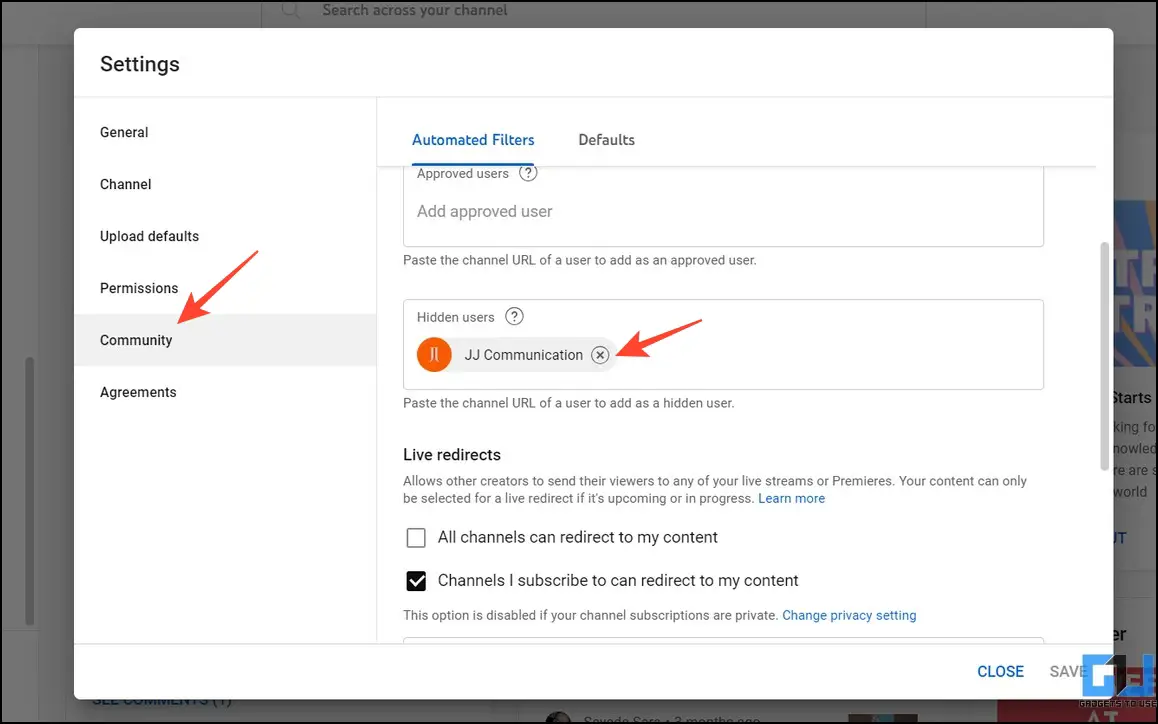
Часто задаваемые вопросы
Вопрос. Как заблокировать видео в приложении YouTube?
Чтобы скрыть/заблокировать определенное видео в приложении YouTube, коснитесь трехточечного меню рядом с его названием и нажмите «Не интересно». Кроме того, вы можете нажать «Не рекомендовать канал», чтобы не просматривать больше видео пользователя YouTube.
Вопрос. Как заблокировать каналы в приложении YouTube для Android?
Перейдите на страницу канала и нажмите трехточечное меню, чтобы заблокировать пользователя. Если вы считаете канал неприемлемым, вы можете сообщить об этом на YouTube, используя опцию «Пожаловаться на пользователя».
В. Как заблокировать канал YouTube на телевизоре?
Хотя прямого способа заблокировать канал YouTube на Android TV не существует, вы можете использовать функции приложения и ограниченный режим, чтобы получить желаемые результаты. Для получения более подробной информации прочтите шаги, перечисленные выше.
Программы для Windows, мобильные приложения, игры - ВСЁ БЕСПЛАТНО, в нашем закрытом телеграмм канале - Подписывайтесь:)
Вопрос. Как заблокировать каналы YouTube, которые все еще появляются после блокировки?
Вы можете использовать расширение блокировки каналов для Google Chrome, чтобы заблокировать каналы YouTube, которые все еще отображаются после блокировки. Следуйте этим простым шагам, чтобы легко исправить ситуацию.
Вопрос. Могу ли я удалить канал YouTube из предложений, не блокируя его?
Да. Вы можете поручить алгоритму YouTube удалить определенный канал YouTube из ваших предложений, нажав опцию «Не интересует». Пожалуйста, обратитесь к шагам, упомянутым в этом руководстве, чтобы добиться того же.
Подведение итогов: фильтруйте свое цифровое потребление!
Это подводит нас к концу этой статьи, где мы обсудили все тонкости блокировки канала YouTube или видео на Android TV и смартфоне. Если это оказалось для вас полезным, расскажите об этом своим друзьям и подпишитесь на GadgetsToUse, чтобы читать больше замечательных пояснений. Кроме того, не забудьте проверить приведенные ниже ссылки на другие популярные статьи на YouTube.
Вас может заинтересовать:
Вы также можете следить за нами, чтобы получать мгновенные технические новости по адресу Новости Google или для получения советов и подсказок, обзоров смартфонов и гаджетов присоединяйтесь Группа Telegram GadgetsToUseили для получения последних обзорных видео подпишитесь ГаджетыИспользовать канал Youtube.